如何解决无法访问您可能没有权限使用网络资源问题
我们在工作中,为了能够方便访问到同事电脑共享资源,一般都会设置共享文件,但是不知道你是否经历过在打开网络共享文件的时候,系统弹出无法访问您可能没有权限使用网络资源的提示呢?今天小编的同事就遇到了这种问题,那么接下来小编就刚好来和大家讲讲无法访问您可能没有权限使用网络资源解决方法吧。
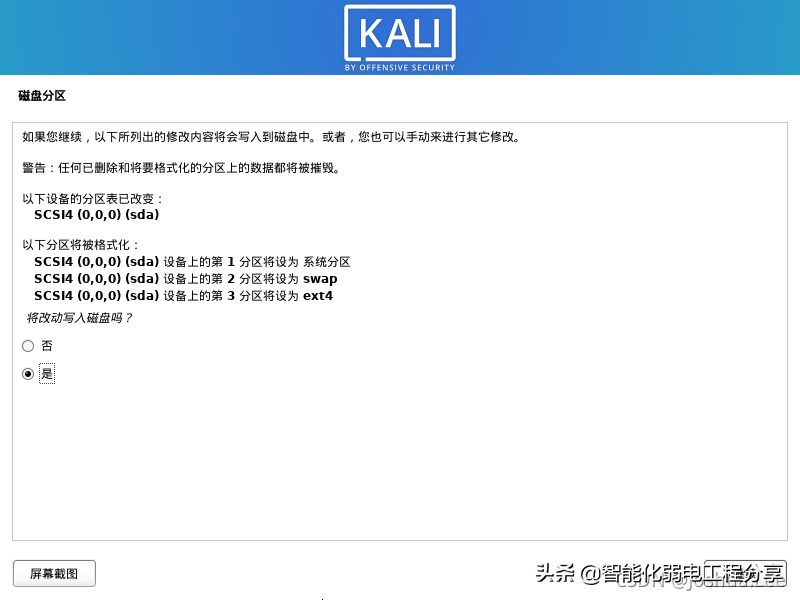
1、首先右击共享文件,选择属性。
2、在打开的属性界面,定位到上方的共享,之后点击共享。
3、接着在界面中,查看guest用户是否已经添加。
4、如果已经添加,则设置其权限。
5、若guest用户被禁用,则需右击计算机,选择管理。
6、之后在界面中,点击本地用户和组,选择用户。
7、之后打开guest属性窗口,取消勾选账号已禁用选项。
8、之后按win+R打开运行,输入gpedit.msc回车。
9、接着在界面中,根据图中找到用户权限分配。
10、接着打开从网络访问此计算机,将guest用户添加进去。
11、再把拒绝网络访问这台计算机中的guest用户删除即可。
以上就是今天关于没有权限使用网络资源怎么办的内容啦,如果下次还有遇到共享没办法打开弹出这类提示的话,则可以根据小编提供的思路去尝试解决问题,那么今天就到这里,小编先跑路啦~
我告诉你msdn版权声明:以上内容作者已申请原创保护,未经允许不得转载,侵权必究!授权事宜、对本内容有异议或投诉,敬请联系网站管理员,我们将尽快回复您,谢谢合作!











